Heim >häufiges Problem >So stellen Sie den Kreuzcursor der CAD-Maus ein
So stellen Sie den Kreuzcursor der CAD-Maus ein
- coldplay.xixiOriginal
- 2021-02-02 15:25:1345797Durchsuche
So stellen Sie den CAD-Maus-Kreuzcursor ein: Klicken Sie zuerst auf das Dropdown-Menü des CAD-Fenstertools und klicken Sie dann auf die Anzeigeschaltfläche im Optionsfenster. Passen Sie schließlich die Größe des Kreuzcursors an der Herrscher.

Die Betriebsumgebung dieses Artikels: Windows 7-System, Autocad2020-Version, Dell G3-Computer.
So stellen Sie den CAD-Mauskreuzcursor ein:
1. Klicken Sie zuerst mit der Maus auf die Desktop-Verknüpfung der CAD2010-Software, um das CAD-Zeichnungsfenster zu öffnen.
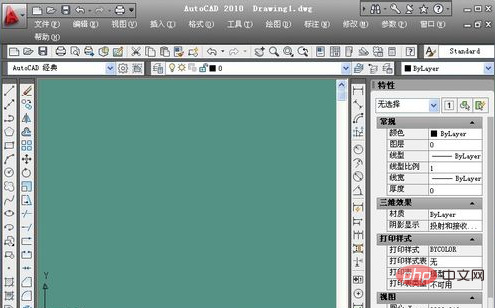
2 Klicken Sie im CAD-Fenster auf das Werkzeug
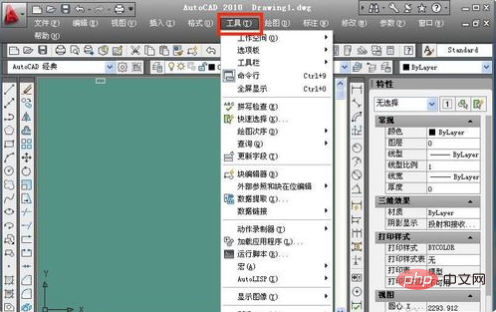
. Klicken Sie anschließend mit der Maus auf die Option Wenn Sie auf die Option klicken, wird das Optionsfenster angezeigt, um die Schaltfläche
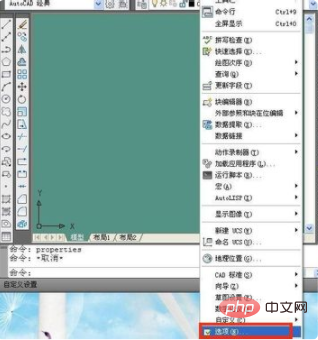
5 anzuzeigen. Passen Sie die Größe des Kreuzcursors an unter der Kreuzcursorgröße auf der rechten Seite des Anzeigeeinstellungsfensters

Verwandte kostenlose Lernempfehlungen: 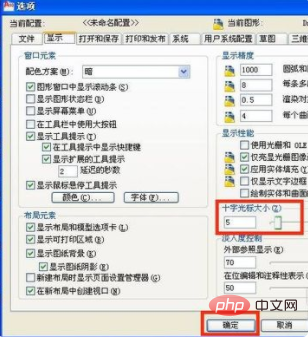
php-Programmierung
Das obige ist der detaillierte Inhalt vonSo stellen Sie den Kreuzcursor der CAD-Maus ein. Für weitere Informationen folgen Sie bitte anderen verwandten Artikeln auf der PHP chinesischen Website!

